สร้างตัวเลขสุ่มโดยกำหนดค่าเฉลี่ยและส่วนเบี่ยงเบนมาตรฐานใน Excel
ในบางกรณีคุณอาจต้องการสร้างชุดตัวเลขสุ่มตามค่าเฉลี่ยและค่าเบี่ยงเบนมาตรฐานที่กำหนดคุณจะแก้ปัญหานี้ได้อย่างไร? ตอนนี้บทช่วยสอนนี้จะแนะนำวิธีการจัดการกับมันใน Excel
สร้างตัวเลขสุ่มตามค่าเฉลี่ยและส่วนเบี่ยงเบนมาตรฐานที่กำหนด
 สร้างตัวเลขสุ่มตามค่าเฉลี่ยและส่วนเบี่ยงเบนมาตรฐานที่กำหนด
สร้างตัวเลขสุ่มตามค่าเฉลี่ยและส่วนเบี่ยงเบนมาตรฐานที่กำหนด
ในการแก้ปัญหานี้คุณต้องทำตามขั้นตอนด้านล่าง:
1. ประการแรกคุณต้องพิมพ์ค่าเฉลี่ยและส่วนเบี่ยงเบนมาตรฐานที่ต้องการลงในเซลล์ว่างสองเซลล์ที่นี่ฉันเลือก A1 และ A2 ดูภาพหน้าจอ:
2. จากนั้นในเซลล์ B3 พิมพ์สูตรนี้ = NORMINV (RAND (), $ B $ 1, $ B $ 2)แล้วลากจุดจับเติมไปยังช่วงที่คุณต้องการ ดูภาพหน้าจอ: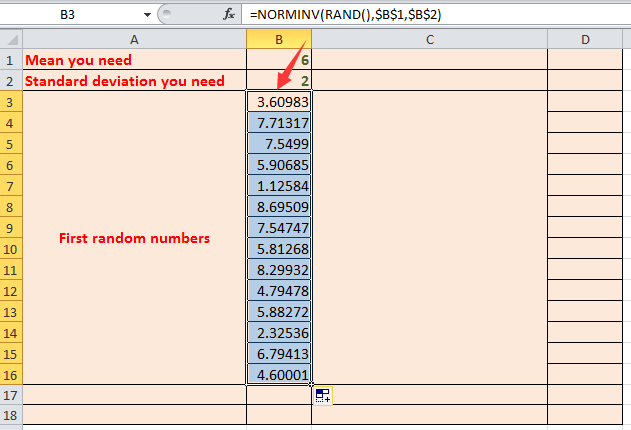
ปลาย: ในสูตร = NORMINV (RAND (), $ B $ 1, $ B $ 2)$ B $ 1 หมายถึงค่าเฉลี่ย $ B $ 2 หมายถึงค่าเบี่ยงเบนมาตรฐาน
3. จากนั้นในเซลล์ D1 และ D2 คุณต้องคำนวณค่าเฉลี่ยและส่วนเบี่ยงเบนมาตรฐานของตัวเลขสุ่มที่คุณใส่ไว้ในขั้นตอนที่ 2 ใน D1 ให้คำนวณค่าเฉลี่ยพิมพ์ = ค่าเฉลี่ย (B3: B16)กด Enter และใน D2 คำนวณค่าเบี่ยงเบนมาตรฐานพิมพ์ = STDEV.P (B3: B16) และกดปุ่ม Enter
เคล็ดลับ: ใน Excel 2007 คุณต้องพิมพ์สูตร = STDEVP (B3: B16) เพื่อคำนวณค่าเบี่ยงเบนมาตรฐานของตัวเลขสุ่มแรก
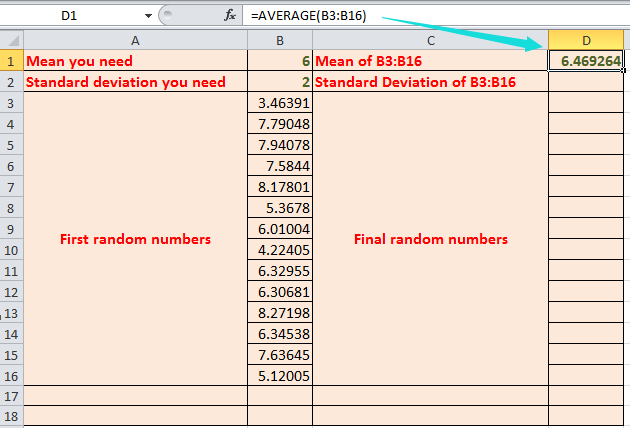
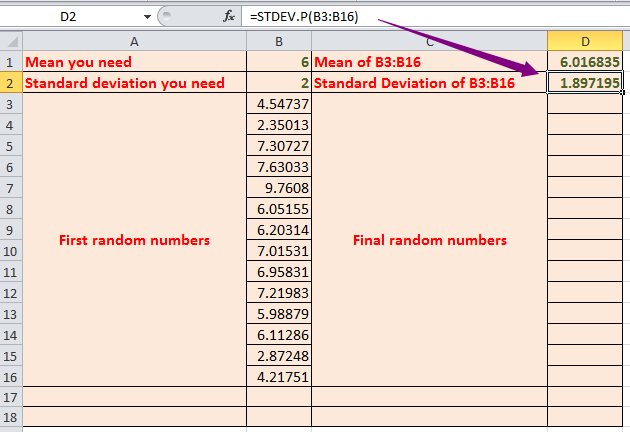
ปลาย: B3: B16 คือช่วงที่คุณสุ่มตัวเลขในขั้นตอนที่ 2
4. ตอนนี้คุณสามารถสร้างตัวเลขสุ่มจริงที่คุณต้องการได้แล้ว ในเซลล์ D3 พิมพ์สูตรนี้ =$B$1+(B3-$D$1)*$B$2/$D$2แล้วลากเข็มเติมไปยังช่วงที่คุณต้องการ ดูภาพหน้าจอ: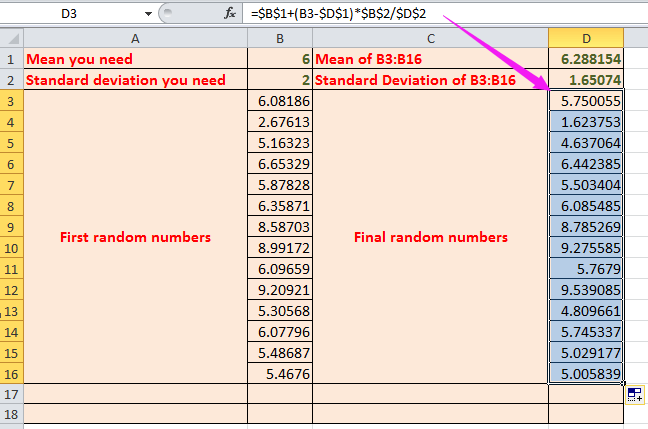
ปลาย: B1 หมายถึงค่าเฉลี่ยที่คุณต้องการ B2 ระบุค่าเบี่ยงเบนมาตรฐานที่คุณต้องการ B3 ระบุเซลล์แรกของตัวเลขสุ่มแรกของคุณ D1 คือค่าเฉลี่ยของตัวเลขสุ่มแรก D2 คือค่าเบี่ยงเบนมาตรฐานของตัวเลขสุ่มแรก
คุณสามารถตรวจสอบค่าเฉลี่ยและส่วนเบี่ยงเบนมาตรฐานของชุดตัวเลขสุ่มสุดท้ายได้
5. ในเซลล์ D17 พิมพ์ = AVERAGR (D3: D16) แล้วกดปุ่ม Enter จากนั้นในเซลล์ D18 ให้พิมพ์ = STDEV.P (D3: D16) (หรือ = STDEVP (D3: D16) ใน Excel 2007) แล้วกด เข้าสู่ กุญแจ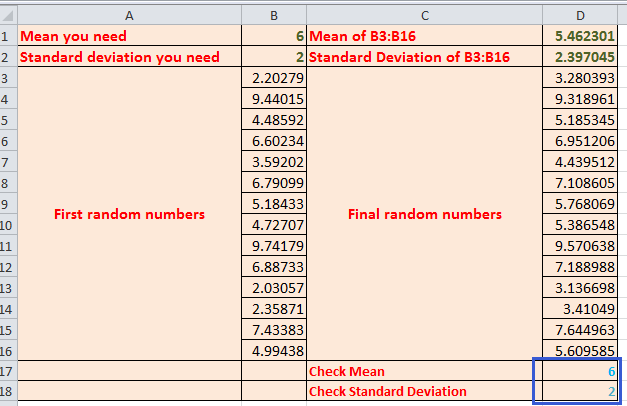
ปลาย: D3: D16 คือช่วงของชุดตัวเลขสุ่มสุดท้าย
แทรกข้อมูลสุ่มได้อย่างง่ายดายโดยไม่ซ้ำกันในช่วงของเซลล์ |
| หากคุณต้องการแทรกตัวเลขจำนวนเต็มวันที่เวลาหรือสตริงแบบสุ่มและไม่ซ้ำกันแม้แต่รายการที่กำหนดเองลงในช่วงของเซลล์ฟอรัมอาจจะจำได้ยาก แต่ Kutools สำหรับ Excel's Inser Random Data สามารถจัดการงานเหล่านี้ได้อย่างรวดเร็วที่สุด คลิกเพื่อดูคุณสมบัติเต็มรูปแบบ ทดลองใช้งานฟรี 30 วัน! |
 |
| Kutools for Excel: มีโปรแกรมเสริม Excel ที่มีประโยชน์มากกว่า 300 รายการให้ทดลองใช้ฟรีโดยไม่มีข้อ จำกัด ใน 30 วัน |
บทความญาติ:
- สร้างตัวเลขสุ่มโดยไม่ต้องทำซ้ำใน Excel
- สร้างตัวเลขสุ่มบวกหรือลบใน Excel
- หยุดเปลี่ยนตัวเลขสุ่มใน Excel
- สร้างแบบสุ่มใช่หรือไม่ใช่ใน Excel
สุดยอดเครื่องมือเพิ่มผลผลิตในสำนักงาน
เพิ่มพูนทักษะ Excel ของคุณด้วย Kutools สำหรับ Excel และสัมผัสประสิทธิภาพอย่างที่ไม่เคยมีมาก่อน Kutools สำหรับ Excel เสนอคุณสมบัติขั้นสูงมากกว่า 300 รายการเพื่อเพิ่มประสิทธิภาพและประหยัดเวลา คลิกที่นี่เพื่อรับคุณสมบัติที่คุณต้องการมากที่สุด...

แท็บ Office นำอินเทอร์เฟซแบบแท็บมาที่ Office และทำให้งานของคุณง่ายขึ้นมาก
- เปิดใช้งานการแก้ไขและอ่านแบบแท็บใน Word, Excel, PowerPoint, ผู้จัดพิมพ์, Access, Visio และโครงการ
- เปิดและสร้างเอกสารหลายรายการในแท็บใหม่ของหน้าต่างเดียวกันแทนที่จะเป็นในหน้าต่างใหม่
- เพิ่มประสิทธิภาพการทำงานของคุณ 50% และลดการคลิกเมาส์หลายร้อยครั้งให้คุณทุกวัน!
